allegro导出DXF时提示cnv文件出错
allegro中 DXF的导出和导入步骤以及注意的问题

本文主要介绍在allegro 16.5中,导入dxf文件的方法。
工程实践基于珠海鼎芯imx6核心板,电脑系统win7/64位。
DXF导出:
1. 把要导出的显示出来;
2.然后file ,export,dxf;
3.设置好units ,一般默认即可;
4.点击edit映射层;
5.Ok后返回,export;
DXF的导入:(重点)这部分容易出错
1.首先在allegro中设立一个层,用来放上面要导入的dxf;(也可以后续在dxf导入界面新增subclass实现)
2.setup,sub classes;一般在board geometry下建立一个自己命名的层;
3.file;import;dxf;
DXF的导出和导入步骤以及注意的问题
4.记得在incremental addition中打上勾;否则会出现问题;
5.点击edit/view layers...;把他们映射到在board geometry中建立的层;
6.点击OK后返回,import 即可;。
Allegro使用问题汇总

allegro使用汇总2010-06-21 15:31:10| 分类: cadence |字号 订阅1.如何在allegro中取消花焊盘(十字焊盘)set up->design parameter ->shape->edit global dynamic shape parameters->Thermal relief connects ->Thru pins ,Smd pins -> full contact2.allegro 中如何设置等长setup -> constraints->electrical->net->routing->Min Max Propagation delays选择要等长的net->右击->create->pin pair->选择pin修改 prop daly 的min 和max项3.如何设置allegro的快捷键修改文件 $inst_dir\share\pcb\text\env 或 $inst_dir\pcbevn\env快捷键定义如下:alias F12 zoom outalias ~R angle 90 (旋转90 度)alias ~F mirror (激活镜相命令)alias ~Z next (执行下一步命令)alias End redisplay(刷新屏幕)alias Del Delete(激活删除命令)alias Home Zoom fit(全屏显示)alias Insert Define grid(设置栅格)alias End redisplayalias Pgdown zoom outalias Pgup zoom inalias F12 custom smoothalias Pgup slidealias Pgdown donealias Home hilightalias End dehilightalias Insert add connectalias Del Delete4.如何在allegro中删除有过孔或布线的层时不影响其他层1.输出specctra的dsn文件allegro->file->export->router->demo.dsn->run2.产生session文件specctra(pcb router)->file->write->session->demo.ses->ok3.删除某一层中的布线和过孔delete(ctrl+D)->..4.删除allegro中的板层setup->cross section->鼠标右键->delete5.导入session文件allegro->file->import->router->demo.ses->run也可先将通过该层的过孔先替换成顶层焊盘,删除该层以后再替换回来5.如何在Allegro中同时旋转多个零件1.Edit->Move 在Options中Rotation的Point选User Pick2 再右键选Term Group 按住鼠标左键不放并拉一个框选中器件 多余的可用Ctrl+鼠标左键点击去掉.3. 选好需整体旋转的器件后 右键complete.4. 提示你Pick orgion 鼠标左键选旋转中心.5 下面右键选rotate 即可旋转了.6.allegro 16.0 透明度设置display->colour/visibility->display->OpenGL->Global transparency->transparent7.allegro Drill hole size is equal or larger than smallest pad size.Pad will be drilled away.提示Drill hole size is equal or larger than smallest pad size.Pad will be drilled away.不用理睬这一提示8.ALLEGRO 如何生成钻孔文件Manufacture -> NC -> Drill Customization->auto generate symbolsManufacture -> NC -> Drill LegendManufacture -> NC ->NC parameters->enhanced excellon format->closeManufacture -> NC -> NC Drill->auto tool select->optimize drill head travel9.CAM350如何正确导入钻带文件导进去后MACRO->PLAY->选择(CAM350--SCRIPTS)PADS_DRILL->选择钻带的REP文件还没测试过,rep文件从哪儿来的呢10.allegro 如何设置route keepin,package keepin1.setup->area->route keepin,package keepin ->画框2.edit ->z-copy->options->package keepin,route keepin->offset->50->点击外框11.allegro 中如何禁止显示shape完全禁止的方法没找到setup->user preference editor->display->display_shapefill->输入一个较大的数shape在显示时就不是那么显眼了set-user preference editor-shape-no shape fill(v)12.如何在allegro设置自定义元件库路径在下面两个位置添加自定义元件的路径Setup->User Preferences Editor->Design_paths->padpathSetup->User Preferences Editor->Design_paths->psmpath1.在allegro中如何修改线宽在Allegro的Setup->constraints里的set standard values中可定义每一层走线的宽度,比如,可以定义VCC和GND的线宽为10 Mil。
Allegro输出DXF文件操作指导
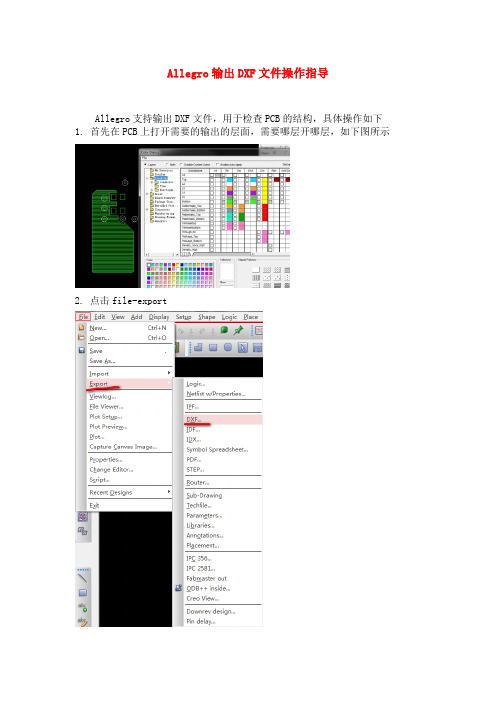
Allegro输出DXF文件操作指导Allegro支持输出DXF文件,用于检查PCB的结构,具体操作如下1.首先在PCB上打开需要的输出的层面,需要哪层开哪层,如下图所示2.点击file-export3.弹出一个对话框,输入文件名,格式选择Reversion14 ,单位选择mm,精度选择44.然后点击Edit5.会出现一个对话框,选择select all ,勾选Use layer names。
,最后点击Map6.最后点击ok7.回到页面,点击export8.可以看到DXF文件已经输出9.打开DXF文件的样式如下图This section is describe what the function allegro have ,helpfully could let user know more about allegroAllegro Design and Analysis includes design authoringPCB layout and Library and Design Data ManagementWith. It can ensure the end-to-end design of PCB with high quality and efficiencyRealize smooth data transfer between tools, shorten PCB design cycle, and shorten productMarket time1. Design authoringProvide a flexible logic constraint driven flow, management design rules, network hierarchy,Bus and differential pair.1.1.1 Main features and functionsThrough hierarchical and design "derivation" function, improve the original of complex designMap editing efficiency.Powerful CIS helps users quickly determine part selection and accelerate design flowAnd reduce project cost.1.2.1 Main featuresSchematic designers and PCB design engineers can work in parallel. Advanced design efficiency improves functions, such as copying the previous schematic design Select multiplexing with or by page. Seamless integration into pre simulation and signal analysis.1.2.2 Main FunctionsProvide schematic diagram and HDL/Verilog design input.Assign and manage high-speed design rules.Support netclasses, buses, extension networks and differential pairs. Powerful library creation and management functions.Allows synchronization of logical and physical designs.Realize multi-user parallel development and version control.Pre integration simulation and signal analysis.Support customizable user interface and enterprise customization development.1.3 o Allegro n Design Publisher1.3.1 Main Features and FunctionsAllows you to share designs with others using PDF files.The entire design is represented in a single, compact PDF format. Improve design readability.Provide content control - users can select the content to be published.1.4 Allegro A FPGA m System Planner1 1.4.1 Main features and functionsComplete and scalable FPGA/PCB collaborative design technology for ideal "Design and correct "pin assignment.Scalable FPGA/PCB protocol from OrCAD Capture to Allegro GXLSame as the design solution.Shorten the optimization pin allocation time and accelerate the PCB design cycle.2. B PCB layoutIt provides expandable and easy to use PCB design (including RFPCB) Then drive PCB design solution. It also includes innovative new automatic deliveryMutual technology can effectively improve the wiring of high-speed interfaces; Apply EDMD (IDX) mode, which makes ECAD/MCAD work smoothly; Execute modern industry standard IPC-2581,Ensure that the design data is simply and high-quality transferred to the downstream link.2.1.1 Main featuresSpeed up the design process from layout, wiring to manufacturing. Including powerful functions, such as design zoning, RF design functions and global design rules Stroke.It can improve productivity and help engineers to quickly move up to mass production* g- M4 G8 |6 }9 k7 G2.1.2 Main FunctionsProvide scalable full function PCB design solutions.Enable constraint driven design processes to reduce design iterations. Integrated DesignTrueDFM technology provides real-time DFM inspection. Provide a single, consistent context for management.Minimize design iterations and reduce overall Flex and rigid flexible designCost, and has advanced rigid and flexible design functions.Realize dynamic concurrent team design capability, shorten design cycle, and greatly reduceTime spent in routing, winding and optimization.Provide integrated RF/analog design and mixed signal design environment. Provides interactive layout and component placement.Provide design partitions for large distributed development teams. Realize real-time, interactive push editing of routing.It is allowed to use dynamic copper sheet technology to edit and update in real time.Manage netscheduling, timing, crosstalk, routing by designated layer and area Bundle.Provide proven PCB routing technology for automatic routing.Realize hierarchical route planning and accelerate the completion of design.Shorten interconnect planning and cabling time for high-speed interface intensive design.Provide a comprehensive, powerful and easy-to-use tool suite to help designersEfficient and successful manufacturing switch: DFM Checker is aimed at the company/manufacturerReview the specific rules of manufacturing partners; Used to reduce manufacturing and assembly documentsThe document editing time of the file can reach 70%; The panel editor will assemble the panel designThe intention is communicated to the manufacturing partners; Output design data in various manufacturing formats.3. y Library d and n Design a Data ManagementFor cost-effective projects that need to be delivered on time, it is easy to obtainCurrent component information and design data are critical. library and designData management is a collaborative control of the company's internal cooperation and design processAdvanced functions are provided. As the design cycle shortens and the complexity increases, youThere must be a design approach that increases predictability and accelerates design turnaround.3.1.1 Main featuresReduce time and optimize library development related resources. Improve the precision in the process of parts manufacturing. Q9 b3.1.2 Main functionsReduce time and optimize library development and validation through integrated creation and validation processes Certification related resources.A simple method to develop devices with large pin count can shorten the time from a few days to A few minutes.Powerful graphic editor supports custom shape and spreadsheet import forSchematic symbols are created to ensure the reliability and integrity of data.Supports the import of part information from general industry formats, allowing rapid creation and Update part information.Common library development environment supporting schematic tools from different suppliers, including Mentor Graphics Design Architect and Mentor Graphics Viewdraw。
allegro导入网表错误详解
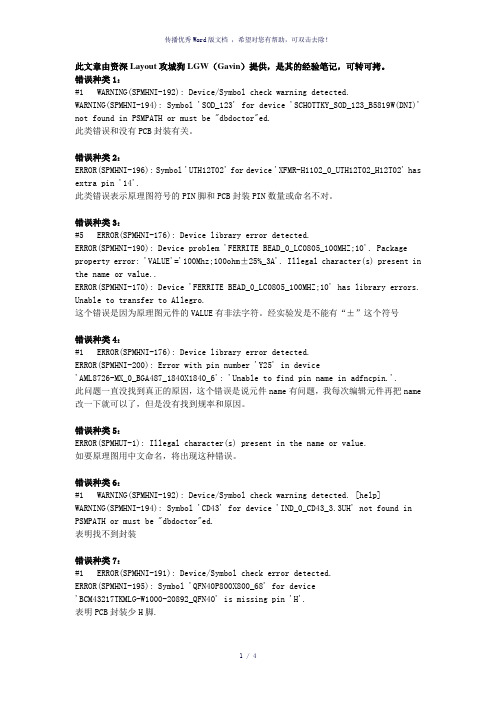
此文章由资深Layout攻城狗LGW(Gavin)提供,是其的经验笔记,可转可拷。
错误种类1:#1 WARNING(SPMHNI-192): Device/Symbol check warning detected.WARNING(SPMHNI-194): Symbol 'SOD_123' for device 'SCHOTTKY_SOD_123_B5819W(DNI)' not found in PSMPATH or must be "dbdoctor"ed.此类错误和没有PCB封装有关。
错误种类2:ERROR(SPMHNI-196): Symbol 'UTH12T02' for device 'XFMR-H1102_0_UTH12T02_H12T02' has extra pin '14'.此类错误表示原理图符号的PIN脚和PCB封装PIN数量或命名不对。
错误种类3:#5 ERROR(SPMHNI-176): Device library error detected.ERROR(SPMHNI-190): Device problem 'FERRITE BEAD_0_LC0805_100MHZ;10'. Package property error: 'VALUE'='100Mhz;100ohm±25%_3A'. Illegal character(s) present in the name or value..ERROR(SPMHNI-170): Device 'FERRITE BEAD_0_LC0805_100MHZ;10' has library errors. Unable to transfer to Allegro.这个错误是因为原理图元件的VALUE有非法字符。
ALLEGRO常见问题大全

ALLEGRO常见问题大全Q: Allegra中颜色设置好以后,应该可以导出相关设置文件,下次碰到不同设置的板子,看着难受就可以直接读入自己的文件改变设置了A:16.2版本的可以这样做:file->export->parameters,选中颜色就行了,其它的参数一样可以保存。
Q:ALLEGRO 自动布线后,为直角.如何调整成45度角走线A: ROUTE --GLOSS---PARAMETERS---CONVERT CORNET TO ARC一、群组布线;群组布线包括总线布线和一次布多外Trance.1.一次布多个Trance .鼠标左键进行选择多外PIN,或VIA. 同时可以在布线过程中用右键切换到单线模式。
群组布线只能在一个层中,不允许打过孔。
也可以在群组布线过程中,右键,“CHANGE Control Trace”Cadence CIS即原理图中,放大缩小缩小的快捷键按住CTRL键+鼠标中间滚轮)5. ALLEGRO 出光绘文件前,最好加个PHOTO_OUTLINE,确认输出光绘文件的范围Class: manufacture — Subclass: photoplot outline6. 光绘设置详解/bbs/viewthread.php?tid=28&page=1ALLEGRO 标注 1. dimension linear : 对于比较规则,简单的板子,通常采用.2.dimension datum :对于较复杂的板子可以采用。
先确定一个基准点,接下来对每个点所标注的数据都是相对基准点的坐标值。
Manufacture------dimension/draft -----dimension linear / dimension datum2.表层铺铜时,由于铺铜和PIN 的间距问题,在PIN 和PIN 之间经常产生一些尖角。
产生这种原因的解决办法:一。
一个一个修改Boundary二。
allegro_16.0_坐标文件导出
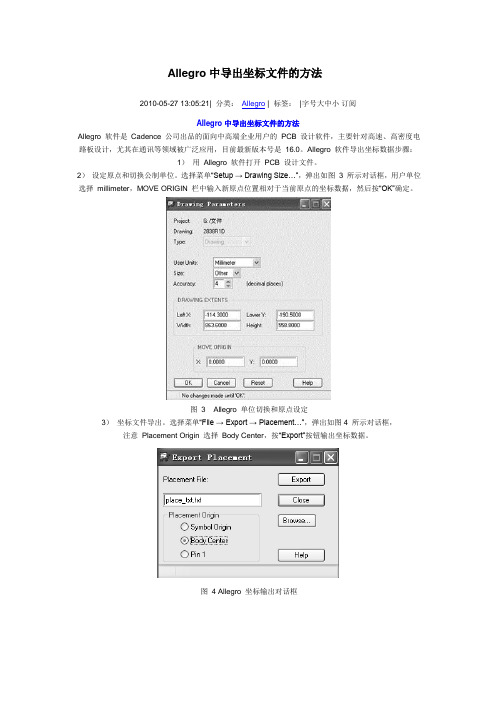
Allegro中导出坐标文件的方法
2010-05-27 13:05:21| 分类:Allegro | 标签:|字号大中小订阅
Allegro中导出坐标文件的方法
Allegro 软件是Cadence 公司出品的面向中高端企业用户的PCB 设计软件,主要针对高速、高密度电路板设计,尤其在通讯等领域被广泛应用,目前最新版本号是16.0。
Allegro 软件导出坐标数据步骤:
1)用Allegro 软件打开PCB 设计文件。
2)设定原点和切换公制单位。
选择菜单“Setup → Drawing Size…”,弹出如图3 所示对话框,用户单位选择millimeter,MOVE ORIGIN 栏中输入新原点位置相对于当前原点的坐标数据,然后按“OK”确定。
图3 Allegro 单位切换和原点设定
3)坐标文件导出。
选择菜单“File → Export → Placement…”,弹出如图4 所示对话框,注意Placement Origin 选择Body Center,按“Export”按钮输出坐标数据。
图4 Allegro 坐标输出对话框。
allegro遇到的问题汇总

allegro遇到的问题汇总allegro 遇到的问题汇总避免忘记1、更新封装封装修改后,在allegro下palce--update symbols。
在package symbol下选择要更新的封装。
注意勾选update symbol padstacksIgnore FIXED property。
2、如何批量放置VIA?⽐⽅在TOP层铺了⼀⽚铜到地,然后想规则的放置⼀批VIA将表⾯铺铜区连接到地层,能不能⾃动完成啊?⼿动放很⿇烦也不均与,影响美观CopyFind勾選ViaOption填寫數量,間距。
别⼈整理的还不错原⽂地址/doc/c97b3ffe58fafab069dc02f0.html /BLOG_ARTICLE_3006536.HTM1. Allegro中我设置了highlight的颜⾊为⽩⾊,但选中后颜⾊是⽩蓝相间的,很不⽅便查看。
是什么地⽅需要设置,哪位⼤虾告诉哈我?答:setup/user preferences/display/display_nohilitefont 这个选项打勾就⾏了。
2. 不⼩⼼按了Highlight Sov后部分线⾼亮成⽩⾊,怎样取消?答:这个是⽤来检查跨分割的,取消的办法是:如果是4层板的话,在电源层跟地层都铺上地⽹络,然后再按Highlight Sov刷新即可。
3. 如何更改Highlight⾼亮默认颜⾊?答:可以在Display->Color/Visibility->Display->Temporary Highlight⾥修改即可,临时修改颜⾊可以点Display->Assign Color 来实现。
4. 如实现Highlight⾼亮部分⽹络,⽽背景变暗,就像Altium Designer那样?答:可以在Display->Color/Visibility->Display->Shadow Mode打开该模式,并且选中Dim active layer即可。
ALLEGRO常见问题大全
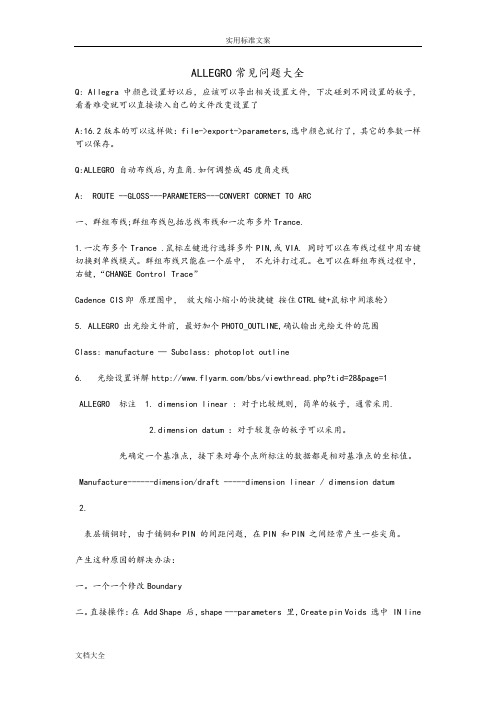
ALLEGRO常见问题大全Q: Allegra中颜色设置好以后,应该可以导出相关设置文件,下次碰到不同设置的板子,看着难受就可以直接读入自己的文件改变设置了A:16.2版本的可以这样做:file->export->parameters,选中颜色就行了,其它的参数一样可以保存。
Q:ALLEGRO 自动布线后,为直角.如何调整成45度角走线A: ROUTE --GLOSS---PARAMETERS---CONVERT CORNET TO ARC一、群组布线;群组布线包括总线布线和一次布多外Trance.1.一次布多个Trance .鼠标左键进行选择多外PIN,或VIA. 同时可以在布线过程中用右键切换到单线模式。
群组布线只能在一个层中,不允许打过孔。
也可以在群组布线过程中,右键,“CHANGE Control Trace”Cadence CIS即原理图中,放大缩小缩小的快捷键按住CTRL键+鼠标中间滚轮)5. ALLEGRO 出光绘文件前,最好加个PHOTO_OUTLINE,确认输出光绘文件的范围Class: manufacture — Subclass: photoplot outline6. 光绘设置详解/bbs/viewthread.php?tid=28&page=1ALLEGRO 标注 1. dimension linear : 对于比较规则,简单的板子,通常采用.2.dimension datum :对于较复杂的板子可以采用。
先确定一个基准点,接下来对每个点所标注的数据都是相对基准点的坐标值。
Manufacture------dimension/draft -----dimension linear / dimension datum2.表层铺铜时,由于铺铜和PIN 的间距问题,在PIN 和PIN 之间经常产生一些尖角。
产生这种原因的解决办法:一。
一个一个修改Boundary二。
allegro出光绘文件出现的几个问题

allegro出光绘文件出现的几个问题首先出光绘前要保证没有DRC错误出Gerber时提示如下错误:一:设置好光绘文件参数后,选择check dabase before artwork 后,点击生成光绘时出现错误告警信息:database has errors:artwork generation cancled.please run dbdoctor.可行的解决方法:1.运行内部,或外部dbdoctor ,内部的在tools-database check2.TOOLS-PADSTACK-modify design padstack。
在option中的purge选ALL。
3.place-update symbols-选择器件并选择下方的update symbols padstacks选项4.tools-padstack-refresh上述4种方法过后,基本上能解决问题。
二:WARNING: Shape at (XX XX) contains void at (XX XX)which touches another shape当该层不铺这块铜时可以正常出Gerber.这个主要是敷铜的问题,同一NET的两个独立的shape 重叠就会出现该错误告警。
出 Gerber时 , Allegro不允许2个或更多 Dynamic 类型的形状彼此接触,即使他们用相同的 netname。
解决方法:对动态敷铜与静态敷铜重叠的,可视情况删除掉静态的,或者利用merge shape来将2个分立的shape合并成一块shape。
打开shape boundary 可便于操作。
三:在能成功生成gerber文件时,文件中可能存在的许多告警信息:WARNING: Segment with same start and end points at(67.0201 174.2666) will be ignored. Increasing output accuracy may allow segment to be generated.等这个主要是底片精度设置导致的问题。
PCB原创allegro网表导入出错该怎么办?
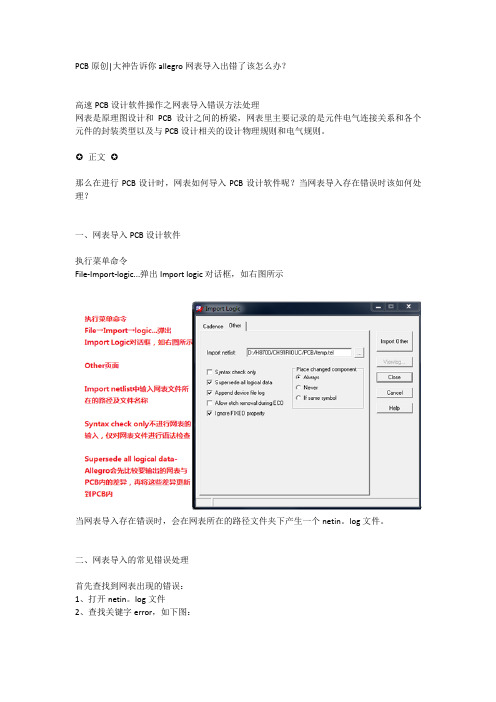
PCB原创|大神告诉你allegro网表导入出错了该怎么办?
高速PCB设计软件操作之网表导入错误方法处理
网表是原理图设计和PCB设计之间的桥梁,网表里主要记录的是元件电气连接关系和各个元件的封装类型以及与PCB设计相关的设计物理规则和电气规则。
✪正文✪
那么在进行PCB设计时,网表如何导入PCB设计软件呢?当网表导入存在错误时该如何处理?
一、网表导入PCB设计软件
执行菜单命令
File-Import-logic...弹出Import logic对话框,如右图所示
当网表导入存在错误时,会在网表所在的路径文件夹下产生一个netin。
log文件。
二、网表导入的常见错误处理
首先查找到网表出现的错误:
1、打开netin。
log文件
2、查找关键字error,如下图:
将错误查找出来之后,就要进行处理了。
三、网表导入的常见错误处理
1、器件没指定PCB Footprint,是由于原理图中信息缺少造成的。
如下图
2、器件位号定义重复,如下图:
3、器件位号信息缺失,如下图:
在原理图设计工具中修改常见错误,重复网表导入操作,直到netin。
log文件中没有error 为止,才完成原理图网表成功导入PCB设计工具。
ALLEGRO常见问题大全

ALLEGRO常见问题大全Q: Allegra中颜色设置好以后,应该可以导出相关设置文件,下次碰到不同设置的板子,看着难受就可以直接读入自己的文件改变设置了A:16.2版本的可以这样做:file->export->parameters,选中颜色就行了,其它的参数一样可以保存。
Q:ALLEGRO 自动布线后,为直角.如何调整成45度角走线A: ROUTE --GLOSS---PARAMETERS---CONVERT CORNET TO ARC一、群组布线;群组布线包括总线布线和一次布多外Trance.1.一次布多个Trance .鼠标左键进行选择多外PIN,或VIA. 同时可以在布线过程中用右键切换到单线模式。
群组布线只能在一个层中,不允许打过孔。
也可以在群组布线过程中,右键,“CHANGE Control Trace”Cadence CIS即原理图中,放大缩小缩小的快捷键按住CTRL键+鼠标中间滚轮)5. ALLEGRO 出光绘文件前,最好加个PHOTO_OUTLINE,确认输出光绘文件的范围Class: manufacture — Subclass: photoplot outline6. 光绘设置详解/bbs/viewthread.php?tid=28&page=1ALLEGRO 标注 1. dimension linear : 对于比较规则,简单的板子,通常采用.2.dimension datum :对于较复杂的板子可以采用。
先确定一个基准点,接下来对每个点所标注的数据都是相对基准点的坐标值。
Manufacture------dimension/draft -----dimension linear / dimension datum2.表层铺铜时,由于铺铜和PIN 的间距问题,在PIN 和PIN 之间经常产生一些尖角。
产生这种原因的解决办法:一。
一个一个修改Boundary二。
【原创】Allegro16.6添加DXF格式LOGO教程
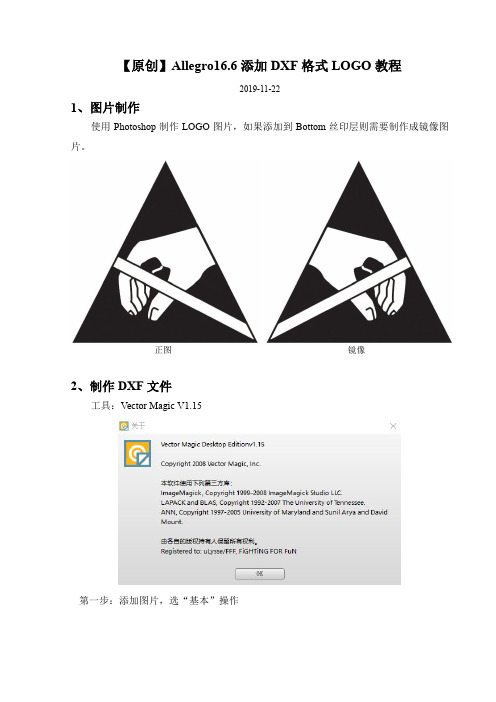
【原创】Allegro16.6添加DXF格式LOGO教程2019-11-221、图片制作使用Photoshop制作LOGO图片,如果添加到Bottom丝印层则需要制作成镜像图片。
正图镜像2、制作DXF文件工具:Vector Magic V1.15第一步:添加图片,选“基本”操作第二步:根据实际情况,选图片类型,本例选“作品用混合边”第三步:根据实际情况,选图片质量,本例选“中”第四步:选颜色,本例选“两色”第五步:去除背景,鼠标点击背景的白色区域,效果如下图。
完成后点击右下角的“进”。
第六步:精度选中,完成后点击右下角的“进”。
第七步:描边选“无描边的边界”,完成后点击右上部分的“另存”。
第八步:另存为dxf文件,名称不要有中文字符,否则Allegro不识别。
3、Allegro导入DXF文件第一步:更改原点坐标到板子外空旷的位置,因为刚导入的DXF是线段的集合、DXF左下角对齐坐标原点,便于选择操作。
第二步:菜单File->Import->DXF第三步:弹出截面中选择刚转换出的DXF文件,单位选mm,勾选Incremental addition,意为额外添加DXF,否则PCB文件消失。
Allegro会自动新建一个转换配置文件*.cnv,并加载到截面下方的文本框内。
第四步:点击右下角的Edit/View layers,设置导入参数。
先选择所有图层,再选择希望导入到PCB中的层类型,本例导入Package Geometry->Silkscreen_Bottom。
再点击Map。
最后点击OK返回。
第五步:点击Import,导入DXF,可能会有警告不影响。
第六步:刚导入LOGO如下图所示,此时还是线段的集合。
第七步:填充LOGO。
点击菜单Shape->Compose Shape,并在Option界面中选择Class和Subclass和第四步中一样。
第八步:拖选完整的LOGO,即可完成填充。
ALLEGRO常见问题大全解析

ALLEGRO常见问题大全Q: Allegra中颜色设置好以后,应该可以导出相关设置文件,下次碰到不同设置的板子,看着难受就可以直接读入自己的文件改变设置了A:16.2版本的可以这样做:file->export->parameters,选中颜色就行了,其它的参数一样可以保存。
Q:ALLEGRO 自动布线后,为直角.如何调整成45度角走线A: ROUTE --GLOSS---PARAMETERS---CONVERT CORNET TO ARC一、群组布线;群组布线包括总线布线和一次布多外Trance.1.一次布多个Trance .鼠标左键进行选择多外PIN,或VIA. 同时可以在布线过程中用右键切换到单线模式。
群组布线只能在一个层中,不允许打过孔。
也可以在群组布线过程中,右键,“CHANGE Control Trace”Cadence CIS即原理图中,放大缩小缩小的快捷键按住CTRL键+鼠标中间滚轮)5. ALLEGRO 出光绘文件前,最好加个PHOTO_OUTLINE,确认输出光绘文件的范围Class: manufacture — Subclass: photoplot outline6. 光绘设置详解/bbs/viewthread.php?tid=28&page=1ALLEGRO 标注 1. dimension linear : 对于比较规则,简单的板子,通常采用.2.dimension datum :对于较复杂的板子可以采用。
先确定一个基准点,接下来对每个点所标注的数据都是相对基准点的坐标值。
Manufacture------dimension/draft -----dimension linear / dimension datum2.表层铺铜时,由于铺铜和PIN 的间距问题,在PIN 和PIN 之间经常产生一些尖角。
产生这种原因的解决办法:一。
一个一个修改Boundary二。
allegro常见问题集锦1
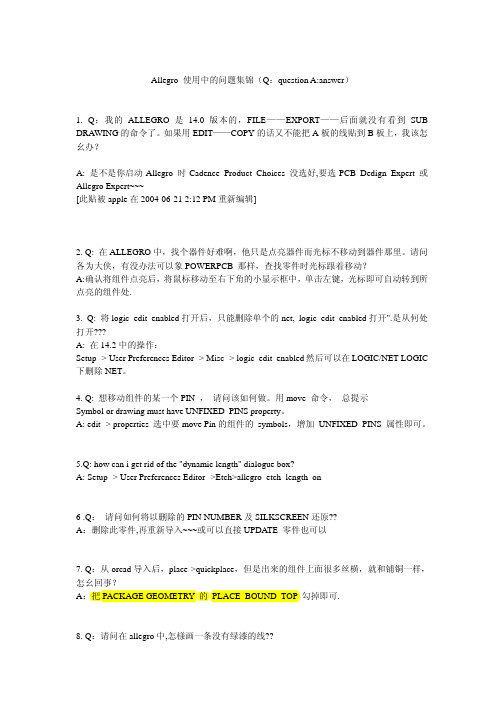
Allegro 使用中的问题集锦(Q:question A:answer)1. Q:我的ALLEGRO 是14.0版本的,FILE——EXPORT——后面就没有看到SUB DRAWING的命令了。
如果用EDIT——COPY的话又不能把A板的线贴到B板上,我该怎幺办?A: 是不是你启动Allegro 时Cadence Product Choices 没选好,要选PCB Dedign Expert 或Allegro Expert~~~[此贴被apple在2004-06-21 2:12 PM重新编辑]2. Q: 在ALLEGRO中,找个器件好难啊,他只是点亮器件而光标不移动到器件那里。
请问各为大侠,有没办法可以象POWERPCB 那样,查找零件时光标跟着移动?A:确认将组件点亮后,将鼠标移动至右下角的小显示框中,单击左键,光标即可自动转到所点亮的组件处.3. Q: 将logic_edit_enabled打开后,只能删除单个的net, logic_edit_enabled打开".是从何处打开???A: 在14.2中的操作:Setup -> User Preferences Editor -> Misc -> logic_edit_enabled然后可以在LOGIC/NET LOGIC 下删除NET。
4. Q: 想移动组件的某一个PIN ,请问该如何做。
用move 命令,总提示Symbol or drawing must have UNFIXED_PINS property。
A: edit -> properties 选中要move Pin的组件的 symbols,增加 UNFIXED_PINS 属性即可。
5.Q: how can i get rid of the "dynamic length" dialogue box?A: Setup -> User Preferences Editor ->Etch>allegro_etch_length_on6 .Q:请问如何将以删除的PIN NUMBER及SILKSCREEN还原??A:删除此零件,再重新导入~~~或可以直接UPDATE 零件也可以7. Q:从orcad导入后,place->quickplace,但是出来的组件上面很多丝横,就和铺铜一样,怎幺回事?A:把PACKAGE GEOMETRY 的 PLACE_BOUND_TOP 勾掉即可.8. Q:请问在allegro中,怎様画一条没有绿漆的线??A:同样位置再画一根sold mask的线9. Q:如何将走线的尖角过渡改成圆弧?A:可以直接画圆弧上去,记得勾上replace etch,原来的线就没了或使用slide 命令﹐然后在右边的tab option选项中的comers改成arc,再去移动线﹐就可以改成圆弧﹗10.Q: allegro中覆铜的基本步骤是怎样的?A:edit/shape进入shape编辑模式——edit/change net(pick)点上GND net——shape/parameters 设置相关参数(看help)——void/auto进行shape处理——shape/fill退出shape编辑模式。
allegro导入dxf文件前的工作
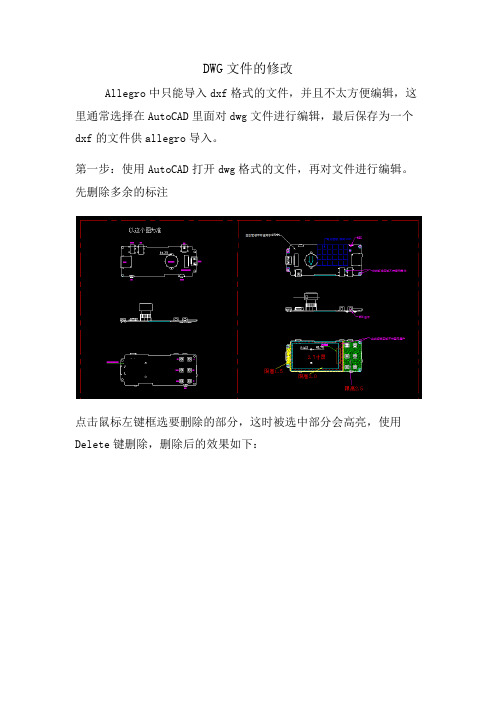
DWG文件的修改Allegro中只能导入dxf格式的文件,并且不太方便编辑,这里通常选择在AutoCAD里面对dwg文件进行编辑,最后保存为一个dxf的文件供allegro导入。
第一步:使用AutoCAD打开dwg格式的文件,再对文件进行编辑。
先删除多余的标注点击鼠标左键框选要删除的部分,这时被选中部分会高亮,使用Delete键删除,删除后的效果如下:第二步:打散图形和捆绑。
框选所有的图形,使处于被选中状态,点击”x”键,然后点击回车确定。
这时图形被打散第三步:图层镜像把需要放在PCB底层的部分做一次镜像。
先选中这部分图形,然后在“修改”菜单下选择“镜像”命令。
这时会有“指向镜像线的第一点”字样黏在鼠标上,造一个空的位置点击鼠标左键。
此时被镜像的图形会出现,同时“指向镜像线的第二点”会黏在鼠标上。
为了让图形呈水平或竖直放置,点击状态显示栏的“正交”。
鼠标左键点击一个空的位置,这时软件会提示“要删除源对象吗?”,后面还有一个文本框,填写“Y”或“N”后,在回车。
就删除或保留源对象。
有时候镜像后发现方向不对,这时可以对图像进行旋转。
“旋转”命令在“修改”菜单下面,其操作和“镜像”相似。
完成以上操作后的界面:第四步:新建和删除层,显示或关闭层在“格式”菜单下选择“图层”出现“图形特性管理器”在这里可以删除多余的层和新建层。
通过新建和删除操作后得到我们需要的层,新建了一个outline,dxf_top,dxf_bottom层第五步:图层的转移框选对应的层,鼠标右键“特性”在特性框中“图层”的下拉框中选择需要转移到的层,然后关闭这个对话框。
在图层管理器里关闭相应的层,看图层是否显示。
来验证图层转移是否成功。
第六步:图层堆叠完成图层转移后,在做图层堆叠。
先选种图形,然后点击键盘上的“M”,移动命令。
再用鼠标去捕捉要移动图形上的一个点,注意这个点是用来和要堆叠图形的参考点。
捕捉到后再左键,然后就可以移动,在要堆叠图形的上捕捉参考点,点击鼠标左键完成堆叠。
